Comment pouvons-nous vous aider ?

Comment expédier mes commandes via mon espace client UPELA ?
1. Dans votre Espace Client Upela, RDV en bas de votre menu, Rubrique "Upela Shop"
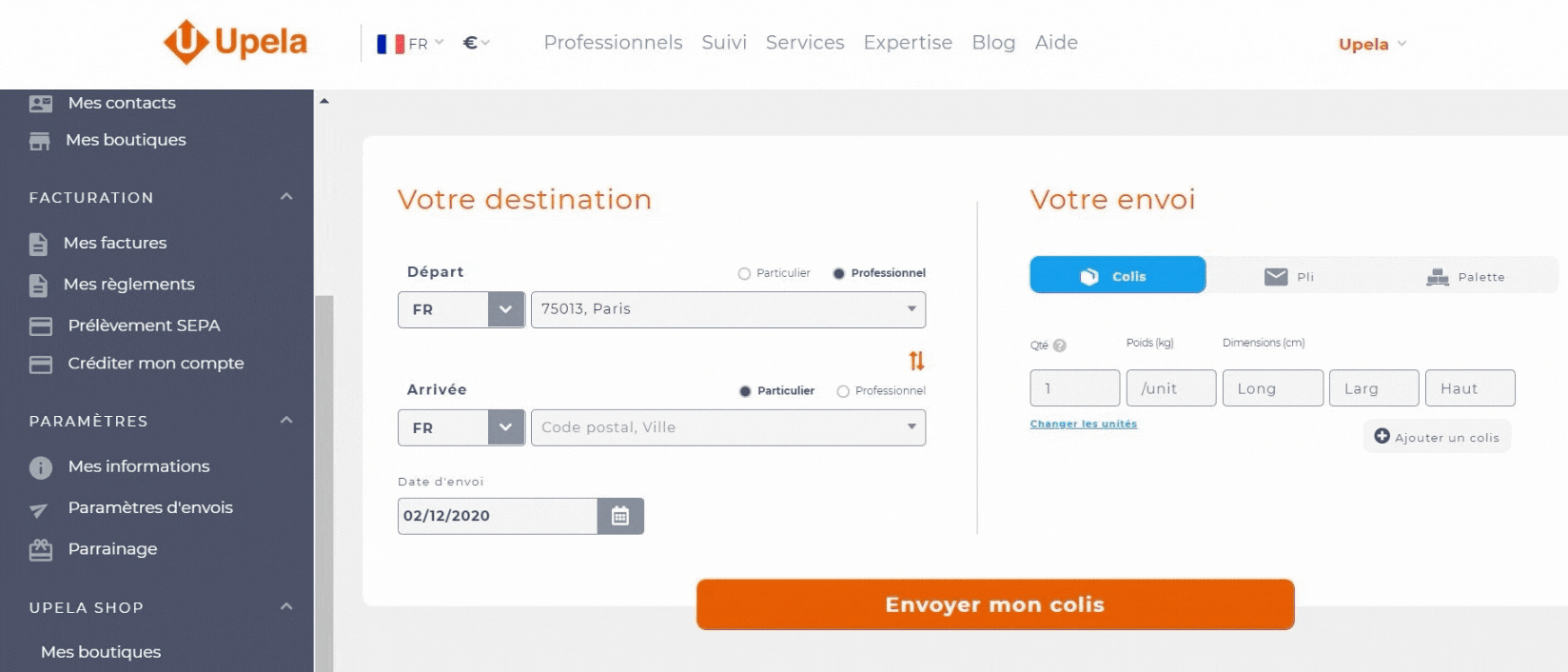
Configurez chacune de vos boutiques en suivant les instructions disponibles sur la page de chacune des Marketplaces, cela vous prendra quelques minutes seulement.
3. Vos nouvelles commandes apparaîtront directement dans l’onglet “Mes commandes”
Afin de simplifier vos envois, nous répartissons automatiquement vos articles dans un ou plusieurs colis. Vous pouvez choisir de conserver cette répartition ou de composer les colis vous-même !
4. Choisissez une offre de transport et expédiez vos commandes
Une fois la composition de vos colis définie, nous vous proposons une liste d’offres de transport correspondantes à vos préférences d’envoisIl ne vous reste qu’à imprimer et à coller vos étiquettes sur vos colis !
Notre connecteur e-commerce met automatiquement à jour le statut de vos commandes sur vos boutiques respectives.
Qu’est-ce qui est automatisé dans mon espace client UPELA ?
Au moment de l’ajout de votre boutique dans UPELA, les informations de votre boutique se téléchargent automatiquement. Par défaut c’est l’adresse de votre boutique qui sera retenue comme adresse d’expédition.
Une fois ajoutée, cliquez sur le bouton « Mes commandes » : l’importation de toutes les commandes vers votre espace client est automatique mais vous pouvez choisir de cliquer sur "Actualiser mes commandes" pour être sûr de récupérer toutes vos commandes correctement.
⚠️ N'oubliez pas de choisir le statut des commandes que vous souhaitez synchroniser sur Upela.
Pour cela, RDV dans "Mes boutiques" puis cliquez sur "Modifier" sur les 3 points qui se situent à droit de votre commande.
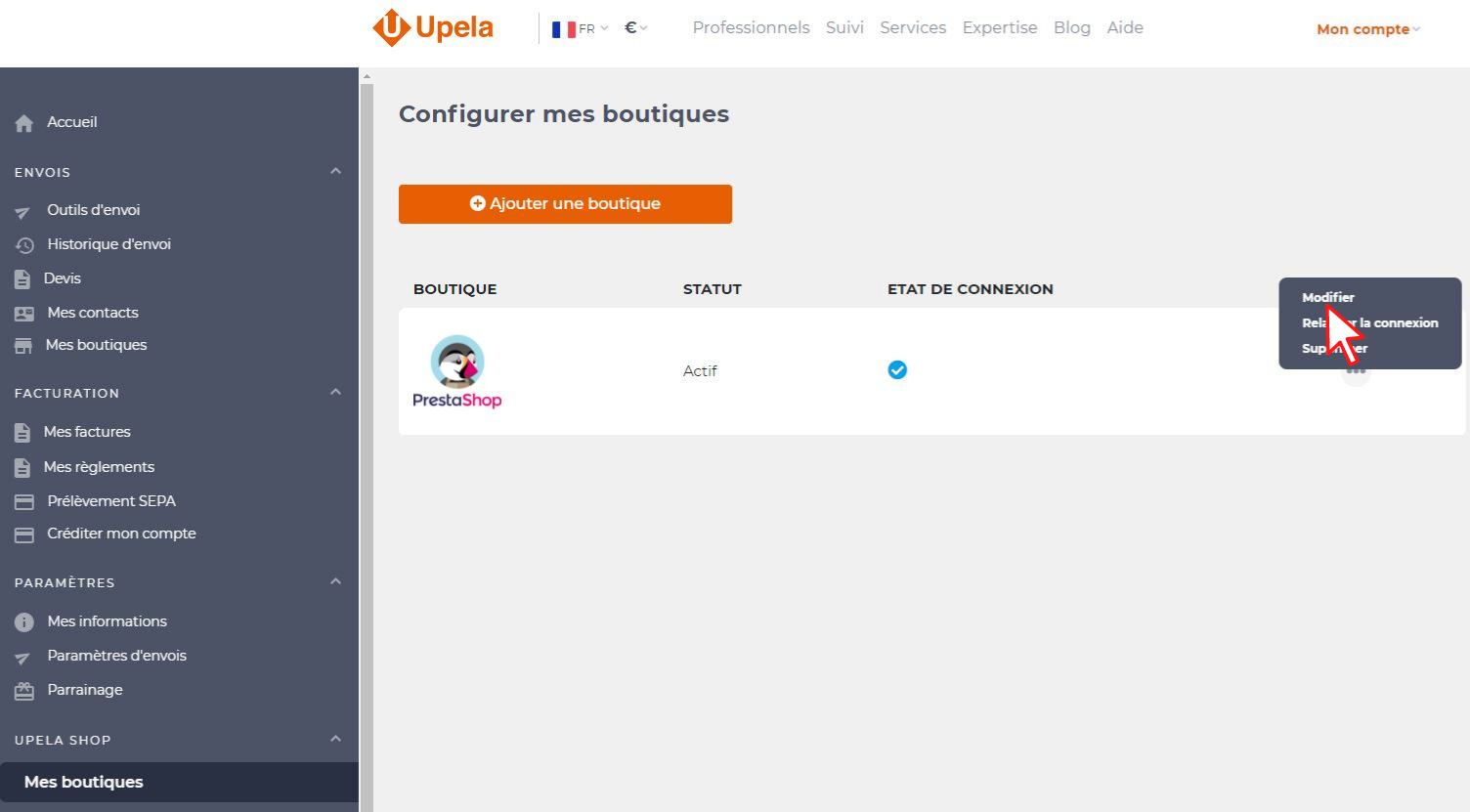
La mise à jour des commandes dans UPELA et sur votre e-boutique/marketplace (actualisation des différents statuts : en attente de paiement - paiement accepté- en cours de livraison – livré ; information relative à la livraison et autres détails) est aussi automatique. La commande une fois expédiée, le client final reçoit automatiquement un mail lui notifiant de l’expédition en cours et lui indiquant le numéro de suivi de son colis.
Comment puis-je changer l'adresse d'expédition ?
L’adresse d’expédition est automatiquement pré-remplie dans votre espace client UPELA.
Notez que l’adresse de votre boutique sera utilisée comme adresse d’expédition par défaut pour toutes vos commandes de cette boutique.
Vous avez la possibilité de modifier l’adresse d’expédition pour chaque commande à envoyer en sélectionnant une autre adresse dans votre carnet d’adresse, avant de générer le bordereau de transport.
J’ai changé l’adresse d’expédition de ma boutique mais elle n’a pas été modifiée sur mes commandes en cours.
Malheureusement, le changement de votre adresse d’expédition sera appliqué uniquement sur vos prochaines commandes et non sur les commandes en cours.
Comment puis-je changer l'adresse de destination ?
Vous pouvez compléter ou modifier l’adresse de destination de la commande en cliquant sur le lien « modifier », avant de choisir l’offre de transport.
Est-ce que je peux annuler mes commandes sur Upela-Shop ?
Comme tous vos envois passés sur Upela, vous avez la possibilité de les annuler depuis votre espace client, en cliquant sur les 3 points situés à droite du résumé de votre envoi.
Attention : comme mentionné dans nos CGV, l'annulation contre remboursement est possible uniquement si la date d'enlèvement ou de dépôt est supérieure ou égale à 24h.
Puis-je remonter les prix de transport Upela sur ma boutique en ligne via le connecteur ?
Non, les prix de transport doivent être paramétrés manuellement depuis votre e-boutique/marketplace.
Vous pouvez ainsi choisir ce que vous affichez à vos clients pendant l’étape de livraison (logo du transporteur, mode de livraison, délais de livraison…).
Nos conseils :
- Afin de définir vos frais de port, faites plusieurs devis, selon la taille de vos différents cartons ainsi que les différentes destinations vers lesquelles vous livrez. Vous pourrez ainsi choisir d’afficher les prix réels ou de les modifier.
- Proposez plusieurs modes de livraison à vos clients : standard, express, en point relais ou à domicile. Vous répondrez ainsi à l’ensemble des besoins de vos clients.
- Proposez la livraison gratuite à partir d’un certain montant d’achat.
Comment configurer les prix de transport de ma boutique ?
Le paramétrage des prix de transport est différent en fonction de votre plateforme.
Pour les plateformes types Prestashop, Magento, Woocommerce et Oscommerce, vous devez dans un premier temps créer un nouveau transporteur dans votre e-boutique.
Vous choisissez les informations que vous souhaitez voir apparaître sur votre site :
- Livraison express (J+1 ou J+2)
- Livraison standard (J+3 ou J +4)
Puis vous choisissez le mode de facturation de votre client :
- vous fixez une échelle de prix en fonction du panier total du client . Par exemple, au-delà de 100€ de commande, vous pouvez choisir d’offrir les frais de port à votre client
- Ou bien vous pouvez choisir une échelle en termes de poids
Pour les marketplace (Amazon, eBay, Cdiscount), le choix du prix des transports se fait différemment : le prix est fixé par article et par mode de livraison. Vous choisissez donc les prix des articles en fonction du mode de livraison proposé par la marketplace, c’est-à-dire en fonction de la rapidité du délai de livraison : livraison standard (J+2) ou livraison express (J+1).
Combien de transporteurs peuvent-être proposés sur mon site e-commerce ?
En installant le module type plateforme e-boutique, vous pouvez sélectionner plusieurs transporteurs et choisir ceux qui s’afficheront sur votre site e-commerce. Vous pouvez également les modifier à tout moment.
Le client final est-il notifié de l'envoi ?
Oui, le client final reçoit une notification par mail de la part d’UPELA et de la marketplace /e-boutique pour lui confirmer que son colis a bien été expédié.
Le client final reçoit-il le numéro de tracking ?
Oui, le client final reçoit par mail le numéro de suivi de l’expédition qui lui permettra de faire le suivi de son colis sur le site internet du transporteur, une fois que vous avez cliqué sur le bouton « envoyer » de la commande.
Le client final peut-il choisir le point relais de livraison ?
Il existe des plugins sur les différentes marketplaces et e-boutiques, permettant de proposer le choix point relais lors de la finalisation des commandes.
Le connecteur Upela-Shop n’intègre pas cette partie, car la sélection de l'offre se fait via votre compte Upela, après finalisation de la commande du consommateur sur la marketplace /e-boutique.
Toutefois, l'adresse du point relais sera communiquée sur votre espace comme adresse de livraison et le client final la recevra dans l'email de confirmation.
Puis-je paramétrer des préférences d'envoi ?
Nous vous donnons la possibilité de renseigner la taille de vos cartons ainsi que vos préférences d'envoi (mode de livraison, transporteur, heure d'enlèvement...). Vous gagnerez ainsi un temps considérable à chaque envoi !
Comment sont répartis mes articles dans les colis ?
Nous avons créé un algorithme qui nous permet d’automatiser la répartition de vos articles dans les colis, basés sur la taille de vos cartons que vous avez indiqués dans l’onglet “Préférence”, ainsi que des dimensions de vos articles. Il est donc important que vous renseigniez correctement les dimensions extérieures et intérieures de vos colis, ainsi que le poids à vide du carton.
NB : le poids renseigné au niveau de votre commande correspond au poids de votre carton ajouté à celui de votre/vos article(s).
Je ne souhaite pas expédier toutes les commandes de ma boutique vers Upela-Shop. Puis-je choisir uniquement celles que je souhaite synchroniser ?
Sur votre marketplace, chacune de vos commandes possède un statut. Nous vous laissons la possibilité de choisir quel statut initiera la synchronisation des commandes vers Upela-Shop. Pour cela, RDV dans “Mes boutiques” puis cliquez sur les 3 petits points situés à droite de votre boutique.
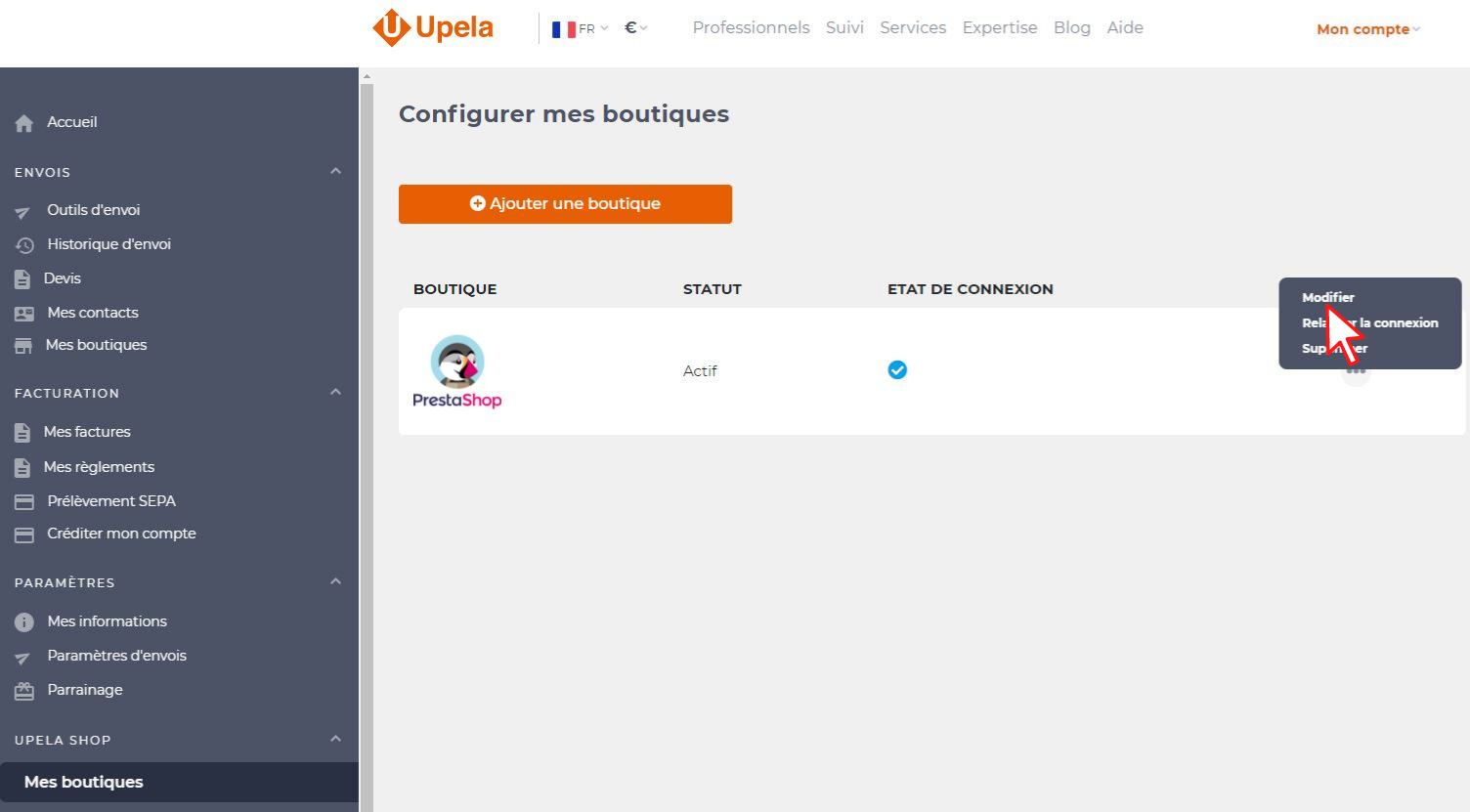
Que se passe-t-il si je décide de désactiver ma boutique ?
Si votre boutique est désactivée, les commandes en cours seront conservées mais les prochaines n’apparaîtront plus.
Au moment de générer le bordereau, le système m’indique une erreur. Que dois-je faire ?
Parfois le système peut vous renvoyer une erreur lors de la génération du bordereau. Dans ce cas, veuillez vérifier si l'adresse de livraison n’est pas trop longue. Si le problème n’est pas résolu, nous vous invitons à contacter notre équipe Support afin qu’elle puisse vous aider.
J’ai plusieurs commandes à envoyer. Puis-je les régler en une fois ?
Malheureusement, cette fonctionnalité n’est pas encore disponible sur l’interface, chaque commande doit être réglée une par une.